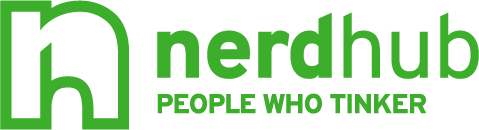Come fare uno screenshot sul PC: guida completa e aggiornata
Fare uno screenshot sul PC è una delle operazioni più semplici e utili da imparare, ma non tutti conoscono davvero tutti i metodi disponibili. A seconda del sistema operativo che utilizzi – che sia Windows, Linux o macOS – e persino del software installato, le modalità possono cambiare in modo significativo. Spesso chi cerca informazioni su come catturare lo schermo non vuole soltanto sapere la scorciatoia da tastiera, ma anche come modificare, salvare o condividere in maniera immediata le immagini acquisite. In questa guida ti mostrerò tutte le soluzioni possibili, partendo dagli strumenti integrati fino ai programmi esterni più avanzati.
Indice dei contenuti
Cosa significa fare uno screenshot
Uno screenshot è letteralmente una “fotografia digitale” del contenuto che appare sul monitor del tuo computer. È un’azione utile in molteplici situazioni: dalla conservazione di una ricevuta online al salvataggio di una conversazione, dalla condivisione di un errore tecnico con un amico o con l’assistenza, fino alla creazione di guide, tutorial o contenuti multimediali. Gli screenshot possono riguardare l’intero schermo, una finestra specifica o una porzione scelta manualmente, a seconda dello strumento che decidi di utilizzare.
Come fare uno screenshot su PC Windows
Windows è il sistema operativo più diffuso e integra diversi strumenti per catturare lo schermo. Il metodo più classico consiste nell’utilizzare il tasto Stamp (o “PrtScn”) della tastiera. Premendolo da solo, l’immagine dell’intero schermo viene copiata negli appunti e può essere incollata in programmi come Paint o Word con la combinazione CTRL + V. Se premi invece Alt + Stamp, verrà catturata solo la finestra attiva. La scorciatoia Windows + Stamp è ancora più comoda perché salva direttamente lo screenshot nella cartella “Immagini > Screenshot”, senza passaggi intermedi.
Accanto al metodo classico, Windows offre strumenti dedicati come lo Strumento di cattura, accessibile dalla barra di ricerca. Questo programma consente di scegliere la modalità di cattura (intero schermo, finestra, area rettangolare o forma libera) e di annotare subito l’immagine. Su Windows 10 e 11 è stato introdotto anche Cattura e annota, richiamabile con la combinazione Windows + Shift + S. Una barra in alto permette di scegliere l’area da catturare e l’immagine viene salvata negli appunti, pronta per essere modificata o archiviata.
Chi gioca ai videogiochi può invece utilizzare la Game Bar di Windows, attivabile con Windows + G. Questo strumento, pensato per i gamer, permette di fare screenshot e persino di registrare video delle sessioni di gioco. Le immagini catturate finiscono automaticamente nella cartella “Video > Catture”. Anche Microsoft PowerPoint, sorprendentemente, offre un’opzione per fare screenshot: dal menu “Inserisci” è possibile scegliere “Screenshot” e catturare una finestra aperta o un’area dello schermo, funzione molto utile per chi lavora con le presentazioni.
Come fare uno screenshot su Linux
Chi utilizza Linux ha a disposizione strumenti altrettanto validi. Premendo il tasto Stamp viene catturato l’intero schermo e l’immagine viene salvata automaticamente nella cartella “Immagini”. Con Alt + Stamp viene acquisita solo la finestra attiva, mentre con Shift + Stamp è possibile selezionare manualmente una porzione dello schermo. Oltre a queste scorciatoie, molte distribuzioni includono software dedicati come GNOME Screenshot o Flameshot. Quest’ultimo è particolarmente apprezzato perché permette di modificare, annotare e condividere subito le immagini catturate.
Come fare uno screenshot su Mac
Spesso chi cerca “come fare uno screenshot sul PC” in realtà utilizza un Mac. In questo caso le scorciatoie cambiano. Con Cmd + Shift + 3 viene catturato l’intero schermo, mentre con Cmd + Shift + 4 puoi selezionare manualmente un’area. La combinazione Cmd + Shift + 5 apre invece un menu avanzato che permette sia di fare screenshot sia di registrare lo schermo. In macOS gli screenshot vengono salvati automaticamente sulla scrivania, pronti per essere utilizzati.
Programmi gratuiti per screenshot su PC
Gli strumenti integrati nei sistemi operativi sono molto pratici, ma non sempre sufficienti per chi lavora con contenuti digitali. Esistono diversi programmi gratuiti che ampliano le possibilità. Lightshot è leggero e immediato: permette di selezionare l’area desiderata e di condividere rapidamente online. Greenshot è ideale per chi ha bisogno di funzioni avanzate in ambito lavorativo, con salvataggio automatico e strumenti di annotazione. Per chi cerca un software più completo, ShareX è la soluzione perfetta: open source e ricchissimo di funzioni, consente non solo screenshot personalizzati ma anche registrazioni video e caricamenti diretti su cloud. Infine, chi lavora in ambito professionale può affidarsi a Snagit, un programma a pagamento che offre editing avanzato e strumenti specifici per creare guide e presentazioni.
Come modificare e salvare uno screenshot
Dopo aver catturato lo schermo, spesso si rende necessaria una modifica. Gli utenti di Windows possono affidarsi a Paint o Paint 3D per ritagli veloci e annotazioni semplici. L’app Foto di Windows offre qualche opzione in più, mentre software professionali come Photoshop o GIMP permettono un editing avanzato. Se intendi utilizzare lo screenshot sul web, ti consiglio di ottimizzare le immagini riducendone il peso con strumenti come TinyPNG, così da migliorare i tempi di caricamento delle pagine.
Screenshot e privacy
Un aspetto fondamentale da considerare è la privacy. Uno screenshot può includere dati sensibili come email, password o conversazioni private. Prima di condividere un’immagine, controlla sempre cosa appare al suo interno e, se necessario, utilizza strumenti di censura come sfocature o riquadri coprenti. È inoltre buona pratica non salvare screenshot riservati in cartelle condivise o accessibili da più utenti.
Domande frequenti sugli screenshot
Molti si chiedono dove vengano salvati gli screenshot su Windows. La risposta dipende dal metodo utilizzato: con la combinazione Windows + Stamp le immagini vengono archiviate nella cartella “Immagini > Screenshot”, mentre con lo Strumento di cattura puoi scegliere manualmente il percorso. È possibile catturare screenshot anche da un video, ma i contenuti protetti da DRM come Netflix o Prime Video spesso appariranno oscurati. Se non hai una tastiera, puoi utilizzare lo Strumento di cattura o la Game Bar. Infine, per quanto riguarda lo spazio occupato, un file PNG tende a pesare di più rispetto a un JPEG: per il web è consigliabile usare formati compressi.
Consigli pratici per studio e lavoro
Gli screenshot sono utilissimi non solo nella vita quotidiana ma anche nello studio e nel lavoro. Chi crea guide o tutorial può trarre grande vantaggio da programmi come ShareX, che permettono di aggiungere frecce, evidenziazioni e note. Gli studenti possono organizzare le catture in cartelle tematiche per studiare meglio, mentre chi lavora in team può condividere facilmente gli screenshot su piattaforme come Teams, Slack o Google Drive. In questo modo uno strumento semplice diventa un alleato potente per la produttività.
Conclusioni
Saper fare uno screenshot sul PC è oggi una competenza digitale di base, ma non per questo va sottovalutata. Che tu utilizzi Windows, Linux o macOS, esistono molte soluzioni: dalle scorciatoie veloci con il tasto Stamp agli strumenti integrati più evoluti, fino ai programmi esterni che offrono possibilità avanzate di editing e condivisione. Imparare a usare bene questi strumenti significa risparmiare tempo e aumentare la produttività, sia nello studio che nel lavoro.
Se questa guida l’hai trovata utile allora potrebbe interessarti anche: Come fare screenshot su Netflix